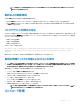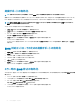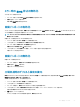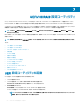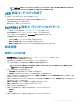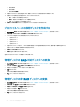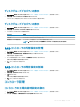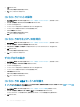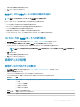Users Guide
メモ: 交換用のディスクは外部構成のないホットスペアまたは未構成のディスクである必要があります。容量は元のディスク以上で、
同じタイプである必要があります。
制約および制限事項
メンバー交換操作には次の制約および制限事項が適用されます。
• メンバー交換機能は、RAID 0、RAID 1、および RAID 5 の場合はアレイあたり 1 台、RAID 6 の場合はアレイあたり 2 台に制限されます。
• メンバー交換機能とリビルドは、RAID 6 仮想ディスクで同時に実行できません。リビルド操作のほうが優先度が高いため、リビルドが始まるとメンバ
ー交換
操作は中止されます。
バックグラウンド初期化の停止
バックグラウンド初期化(BGI)は、パリティを作成して書き込む自動操作です。BGI は RAID 0 仮想ディスクでは実行されません。特定の条件下で、進
行中の BGI を中止すると BIOS 設定ユーティリティ(<Ctrl> <R>)にメッセージが表示されます。BGI の進行中に、次のいずれかのアクションを開始す
ると、アラートメッセージが表示されます。
• 仮想ディスクの完全初期化
• 仮想ディスクの高速初期化
• 仮想ディスクの整合性チェック
次のアラートメッセージが表示されます。
The virtual disk is undergoing a background initialization process. Would you like to stop the
operation and proceed with the <full initialization/quick initialization/consistency check>
instead?
はいをクリックして BGI を停止し、要求された操作を開始するか、いいえをクリックして BGI を続行します。
個別の物理ディスクの手動によるリビルドの実行
注意
: 物理ディスクが、複数の仮想ディスクから成るディスクグループのメンバーであり、再構築処理の進行中に仮想ディスクの 1 つが削除さ
れた場合、この再構築処理は停止します。この場合、ストレージ管理アプリケーションを使用して再構築処理を手動で再開できます。このよう
な干渉を回避するため、再構築が完了するまで仮想ディスクの削除は行わないようにしてください。
障害が発生した 1 つの物理ディスクを手動で再構築するには、次の手順を実行します。
1 <Ctrl><N> を押して物理ディスク管理画面を表示します。
物理ディスクのリストが表示されます。各ディスクのステータスは状態の下に表示されます。
2 下矢印キーを押して、障害状態の物理ディスクをハイライト表示します。
3 <F2> を押して、使用可能な操作のメニューを表示します。
メニューの一番上にある 再構築オプションがハイライト表示されています。
4 右矢印キーを押して再構築のオプションを表示し、スタートを選択します。
5 再構築の開始後に前のメニューを表示するには、<Esc>を押します。
メモ: 手動での再構築は仮想ディスク管理画面からでも行うことができます。矢印キーで物理ディスクをハイライト表示し、<F2> を
押します。表示されたメニューから
再構築オプションを選択します。
コントローラ管理
BIOS 設定ユーティリティ
81